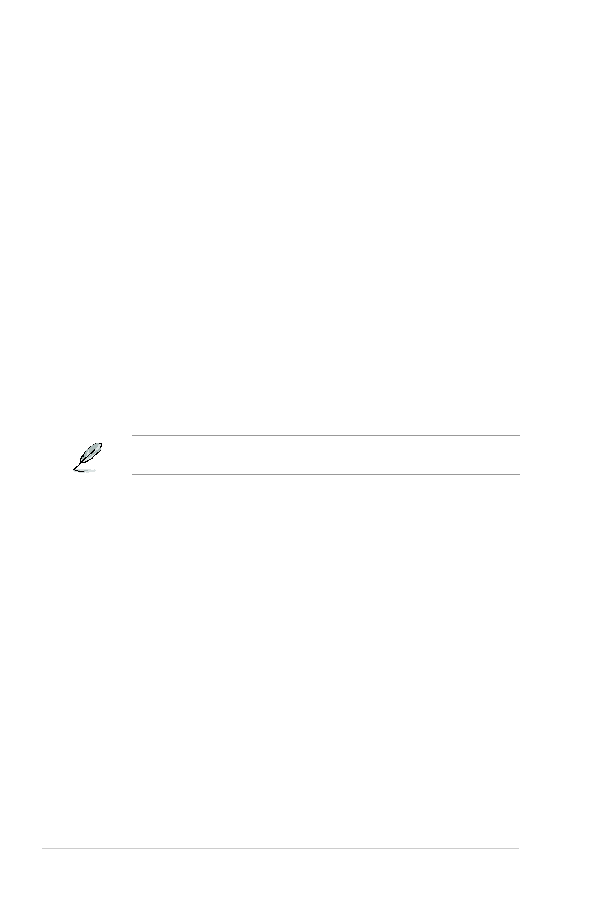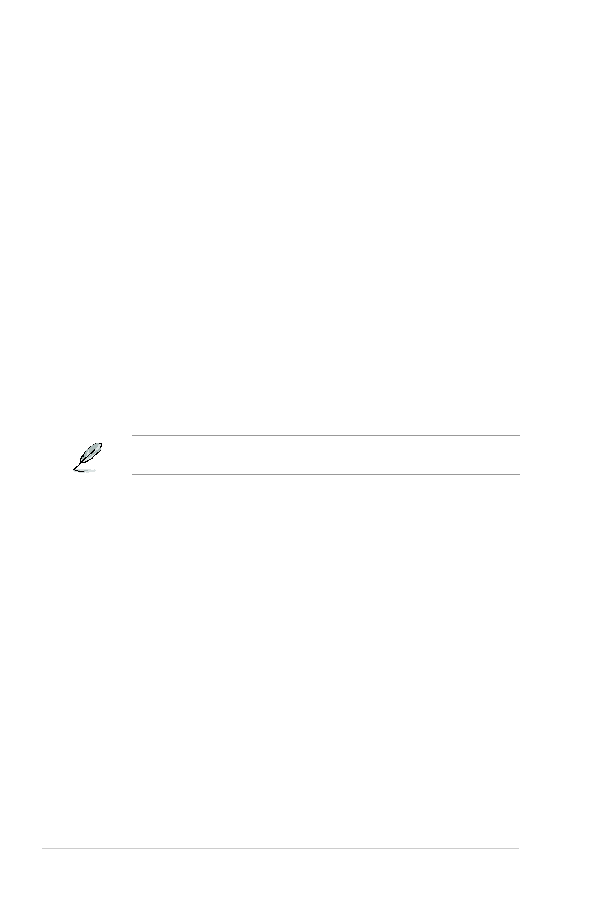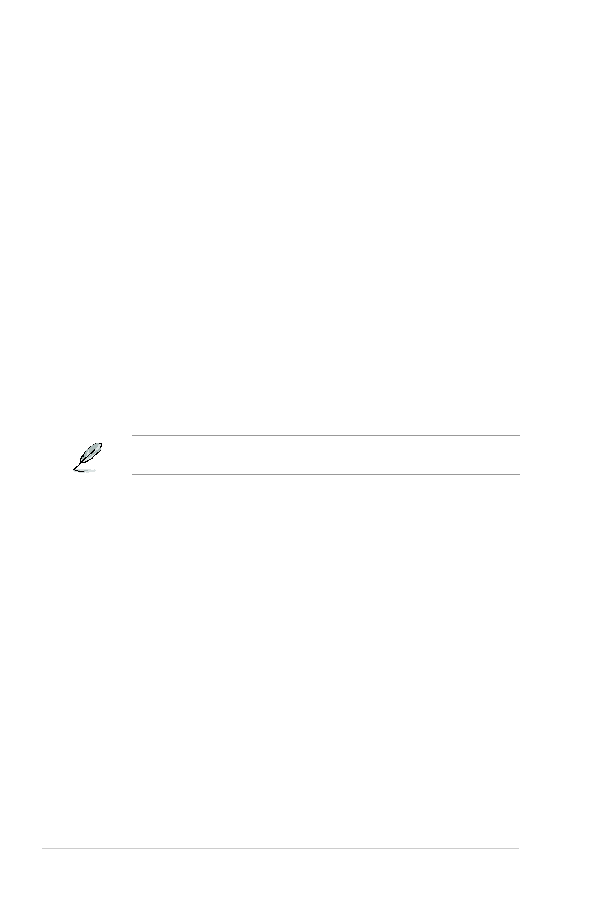
2-1�
Kapitel 2: Softwareinformationen
Weitere Einstellungen finden Sie in den funktionsspezifischen Abschnitten der
Hilfeseite.
2.2.�
Einstellungen
Um die Einstellungen von PowerCinema zu bearbeiten, wählen Sie
Settings
(Einstellungen) auf der Hauptseite.
General Settings (Allgemeine Einstellungen)
Power Cinema Help. Öffnet die Hilfe-Seite.
Display Settings. Hier können Sie das Anzeigegerät festlegen.
Audio Settings. Hier können Sie die Audio-Einstellungen für Ihren Computer
festlegen.
Run Setup Wizard. Falls Sie den Installationsassistenten bei der ersten
Benutzung des Programms abgebrochen haben oder Ihren Computer
aktualisieren können Sie hier den Installationsassistenten erneut ausführen, um
Ihren Computer zu optimieren oder Ihre Version von PowerCinema zu registrieren.
About Power Cinema. Öffnet eine Seite mit Informationen zur
Programmversion und zum Copyright, sowie Ihren persönlichen
Registrierungsdaten.
Restore Default Settings. Stellt alle Einstellungen in PowerCinema auf die
Standardwerte zurück.
Display settings (Anzeigeeinstellungen)
Screen Ratio. Hier können Sie eine Standard (4:3)- oder Widescreen (16:9)-
Anzeige auswählen.
Movie Display Type. Hier können Sie Filme und Videos an den Bildschirm
anpassen, wenn sie nicht zum Bildschirmverhältnis passen.
Letterbox. Behält das ursprüngliche Anzeigeverhältnis bei und füllt den
freien Platz schwarz aus.
Bei
CPLV handelt es sich um eine Anzeigenstrecktechnologie von CyberLink,
welche Verzerrungen in der Bildmitte minimiert.
Pan & Scan. Zeigt den mittleren Teil eines DVD-Titels im Breitbildformat an.
Die Anzeige lässt sich zu verschiedenen Teilen des Videos ziehen.
Color Profile. Verändert die allgemeinen Farbeinstellungen von Videos
während der Wiedergabe.
Original. Verwendet die der DVD oder VCD eigenen Farbeinstellungen.
Vivid, Bright, und Theater. Bietet erweiterte Farbgebung für die Videoanzeige.